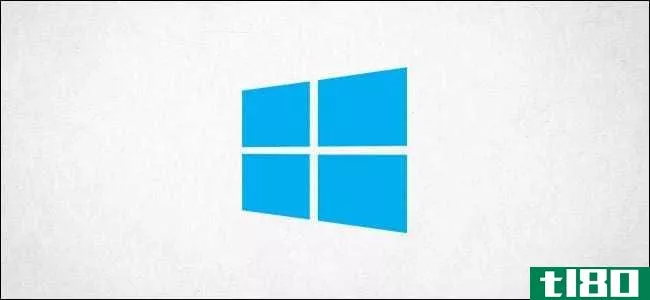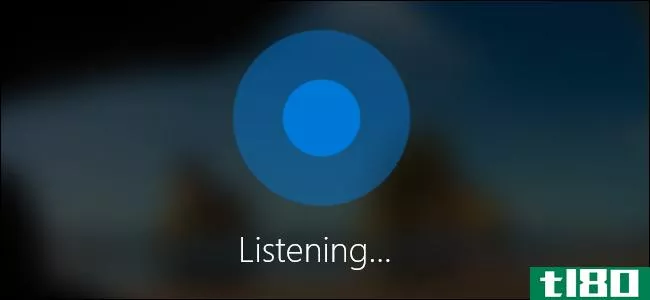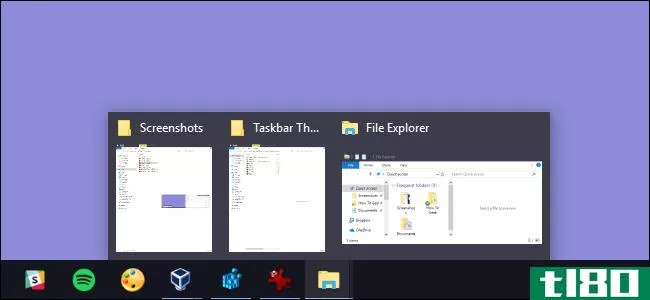如何更改windows 10锁屏超时
默认情况下,Windows10的锁屏超时,一分钟后关闭显示器。如果你想让它停留更长的时间——比如说,如果你有你喜欢看的背景图片,或者你喜欢把Cortana放在手边——有一个简单的注册表黑客可以将设置添加到你的电源选项中。
首先,您需要处理注册表以将超时设置添加到PC的电源选项中。你可以通过手动编辑注册表或下载我们的一键黑客来做到这一点。添加设置后,您将使用控制面板中的标准电源选项小程序设置超时。下面是如何完成这一切。
相关:如何在Windows8或10上自定义锁屏
通过手动编辑注册表将超时设置添加到电源选项
要将超时设置添加到电源选项,只需调整Windows注册表中的一个设置。
相关:学习像专业人员一样使用注册表编辑器
标准警告:注册表编辑器是一个强大的工具,误用它会使您的系统不稳定,甚至无法运行。这是一个相当简单的黑客,只要你坚持的指示,你不应该有任何问题。也就是说,如果您以前从未使用过它,请考虑在开始之前阅读有关如何使用注册表编辑器的内容。一定要备份注册表(和你的电脑!)在进行更改之前。
点击“开始”并键入“regedit”打开注册表编辑器。按Enter键打开注册表编辑器并授予它对您的电脑进行更改的权限。
在注册表编辑器中,使用左侧栏导航到以下项:
HKEYLOCAL_MACHINE\SYSTEM\CurrentControlSet\Control\Power\PowerSettings\7516b95f-f776-4464-8c53-06167f40cc99\8EC4B3A5-6868-48c2-BE75-4F3044BE88A7在右侧窗格中,双击“属性”值以打开其“属性”窗口。
将“值数据”框中的值从1更改为2,然后单击“确定”。
这就是你在登记处要做的。下一步将使用电源选项更改超时设置。如果要从电源选项中删除该设置,只需返回并将属性值从2更改回1。
下载我们的一键黑客
如果你不想自己潜入注册表,我们已经创建了一些注册表黑客你可以使用。“将锁屏超时设置添加到电源选项”黑客创建属性值从1更改为2。“从电源选项移除锁屏超时设置(默认)”黑客将属性值从2更改回1,恢复其默认设置。这两个黑客都包含在下面的ZIP文件中。双击要使用的对象,然后单击提示。当你应用了你想要的黑客,改变将立即发生。
锁屏超时黑客
相关:如何使自己的Windows注册表黑客
这些黑客实际上只是8EC4B3A5-6868-48c2-BE75-4F3044BE88A7密钥,被剥离为我们在上一节中讨论的属性值,然后导出到一个.REG文件。运行任一enable都会将该值设置为适当的数字。如果你喜欢摆弄注册表,花点时间学习如何创建自己的注册表是值得的。
更改电源选项中的超时设置
现在您已经启用了超时设置,是时候启动电源选项并使其工作了。按开始键,键入“电源选项”,然后按回车键打开电源选项。
在电源选项窗口中,单击您正在使用的电源计划旁边的“更改计划设置”链接。
在“编辑计划设置”窗口中,单击“更改高级电源设置”链接。
在“电源选项”对话框中,展开“显示”项,您将看到您添加的新设置列为“控制台锁定显示关闭超时”。展开该项,然后您可以将超时设置为所需的分钟数。
仅仅为了使这个设置可用就必须处理注册表,这有点麻烦,但至少它是存在的。如果你有一台台式电脑或一台笔记本电脑插上电源,如果你想的话,你可以让锁屏保持一分钟以上。
- 发表于 2021-04-09 07:25
- 阅读 ( 107 )
- 分类:互联网
你可能感兴趣的文章
8 android设置您现在应该更改
...图案或密码来保护你的Android**。一旦你这样做了,下面是如何隐藏敏感的通知内容。 ...
- 发布于 2021-03-11 23:29
- 阅读 ( 203 )
如果您定制了Windows10锁屏,它可能会更好
... 在本文的上一版中,我们解释了如何使用注册表调整来完全关闭锁屏。可悲的是,当微软在文章发表几个月后发布周年更新时,我们发现注册表黑客不再有效。 ...
- 发布于 2021-03-14 12:29
- 阅读 ( 232 )
控制windows 10设置以进行细微更改
...意识到如果微软不打算改变,他们就必须采取主动。关于如何使用组策略编辑器收回对自动更新系统的控制的注册表黑客和详细教程。 ...
- 发布于 2021-03-17 15:08
- 阅读 ( 163 )
windows10设置指南:如何做任何事情
...功能。让我们看看你能找到什么设置,在哪里,以及它们如何帮助你管理Windows10。 ...
- 发布于 2021-03-20 21:26
- 阅读 ( 193 )
如何修复windows update错误80072ee2
... 继续之前,请查看如何备份Windows注册表。这是值得做的,以防万一。 ...
- 发布于 2021-03-23 12:11
- 阅读 ( 319 )
如何更改Windows10锁屏背景
...,甚至可以从一组图像中设置自定义幻灯片放映。下面是如何设置它。 首先,点击“开始”按钮并选择小档位,打开“设置”。也可以按键盘上的Windows+i。 在“设置”中,选择“个性化” 在“个性化”中,从侧边栏中选择“...
- 发布于 2021-03-31 16:18
- 阅读 ( 188 )
如何使用命令提示符锁定windows 10 pc
...IN、密码或您通常使用的任何登录方法重新登录。 相关:如何远程锁定Windows10 PC 使用命令提示符设置锁屏超时设置 锁定电脑后,锁定屏幕通常会在超时前显示一定时间。可以使用命令提示符设置超时前需要经过的时间量。 为此...
- 发布于 2021-04-01 18:15
- 阅读 ( 639 )
如何阻止你的android手机屏幕关闭
...拥有的**而略有不同。不过,它通常只需要几个步骤。 如何增加屏幕超时长度 在我们讨论可以用来防止屏幕关闭的方法之前,应该提到的是,大多数Android**无法在本机上实现这一点。在大多数Android设备上,您只能将屏幕超时...
- 发布于 2021-04-01 19:42
- 阅读 ( 286 )
windows10的十大最佳注册表黑客
...欢的注册表设置之一,在Windows10上也同样有用。 相关:如何使你的任务栏按钮总是切换到最后一个活动窗口 将应用程序添加到桌面上下文菜单 应用程序通常会向Windows上下文菜单添加快捷方式,如果您愿意,可以删除它们。如...
- 发布于 2021-04-02 06:38
- 阅读 ( 239 )